Windows 10 non può avviarsi normalmente,Il PC si blocca spesso dopo l'aggiornamento a Windows 10 1809?
Non preoccuparti,In questo articolo, forniamo un accesso multiploOpzioni di avvio avanzateMetodo Windows 10Per avviare in modalità provvisoria, modificare le impostazioni UEFI,Eseguire la riparazione all'avvio, Utilizzare Ripristino configurazione di sistema o Immagine di ripristino del sistema per riavviare il PC.
Contenuti
Menu delle opzioni di avvio di Windows 10
Windows 10 include le opzioni "Impostazioni di avvio di Windows" o "Avvio avanzato" (precedentemente chiamato "Opzioni di avvio avanzate"),SeAll'avvioIn caso di problemi, possono aiutarti a risolvere, diagnosticare e riparare.Oppure, puoi dire che questa è una posizione di riparazione centralizzata per l'intero sistema operativo, da cui puoi accedere agli strumenti di diagnostica e riparazione di Windows, come "Ripristina questo PC", "Ripristino configurazione di sistema", "Prompt dei comandi", "Ripristino all'avvio" , ecc. Aspetta.
Ad esempio, se hai un problema con Windows 10, il sistema si spegne inaspettatamente, viene visualizzata una schermata blu, è stato infettato da un virus/malware o il sistema è instabile, puoi risolvere i problemi tramite le opzioni avanzate.
Avvia con opzioni di avvio avanzate in Windows 10
Esistono molti modi per avviare le opzioni di avvio avanzate in Windows 10, qui ne elenchiamo 5Accesso alle opzioni di avvio avanzateDiversi metodi, Che sia quando stai ancora eseguendo il sistema operativo o quando il tuo computer non ha iniziato ad accedere agli strumenti di risoluzione dei problemi.
Usa il supporto di installazione di Windows 10
Iniziamo con il metodo più consigliato, se Windows 10 non si carica nel PC o il sistema non può essere avviato a causa di un errore di schermata blu, utilizzare il supporto di installazione di Windows 10 per accedere alle opzioni di avvio avanzate e risolvere il problema.
Nota: poiché Windows non può avviarsi normalmente, se non hai letto come creare il supporto di installazione di Windows 10 da qui, avrai bisogno del supporto di installazione per eseguire i passaggi funzionali.
- Quando sei pronto con l'USB o il DVD avviabile di Windows 10, inseriscilo e riavvia il PC,
- Premere F12 per accedere e selezionare il dispositivo di avvio (selezionare il CD/DVD del dispositivo di avvio o il disco rimovibile)
- Quando vedi premere un tasto qualsiasi per avviare da CD o DVD, premi un tasto qualsiasi sulla tastiera.
- Nella schermata di installazione di Windows, salta la prima finestra e fai clic su "Ripara il tuo computer".
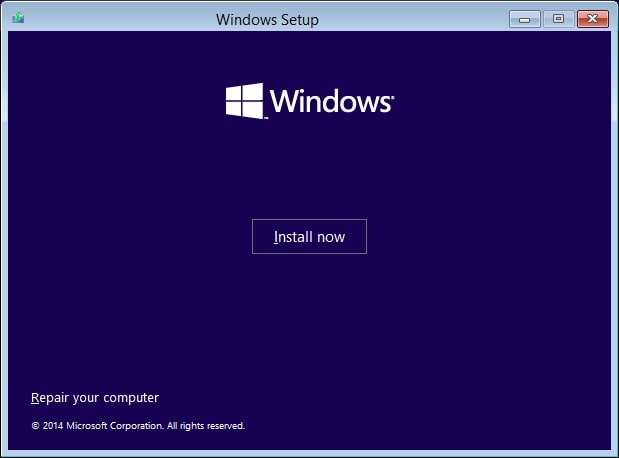
- Ora fai clic su risoluzione dei problemi,
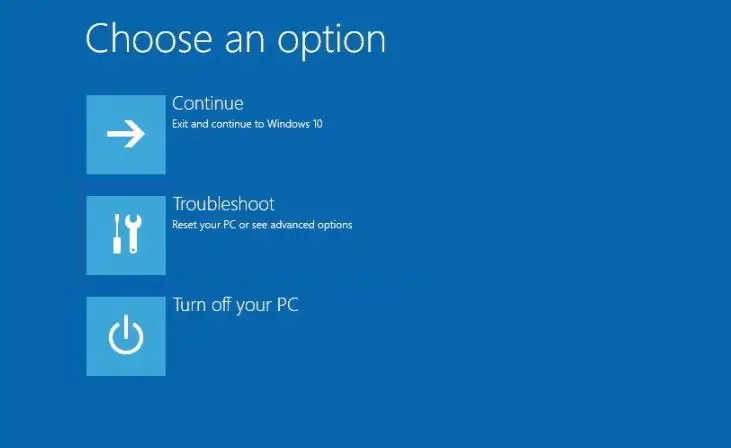
- Questo rappresenterà la schermata delle opzioni avanzate.
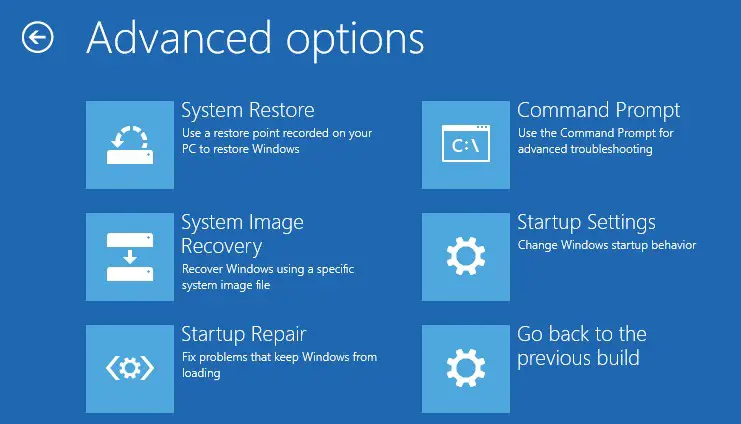
Qui puoi accedere a vari strumenti di diagnostica, incluse le opzioni delle impostazioni di avvio, da cui puoi avviare in modalità provvisoria per riparare PC Windows 10 con driver danneggiati o problemi con determinate applicazioni.
- Inoltre, c'è un "ripristino del sistema"Opzione, puoi ripristinare il tuo PC alle sue precedenti buone condizioni di lavoro.
- Puoi anche visitare"Recupero immagine di sistema"Strumento, che consente di ripristinare Windows 10, impostazioni e programmi da uno specifico backup completo del sistema.
- È possibile risolvere vari problemi comuni, come l'utilizzo di "Riparazione di avvio"Problema del bootloader per impedire il caricamento del sistema operativo.
- Puoi anche iniziare"Prompt dei comandi"Per eseguire la risoluzione dei problemi avanzata.
- Inoltre, quando la versione corrente di Windows 10 causa problemi dopo l'aggiornamento, vedrai un'opzione per tornare alla versione precedente.
Accedi all'avvio avanzato dall'app Impostazioni
Se il tuo PC è in esecuzione, puoiDall'app delle impostazioniAccedi alle opzioni avanzate,Metodi come di seguito.
- Premi Windows + I per aprire le impostazioni.
- Fare clic su Aggiorna e ripristino della sicurezza.
- nel"Avvio avanzato", fare clic sul pulsante di riavvio.
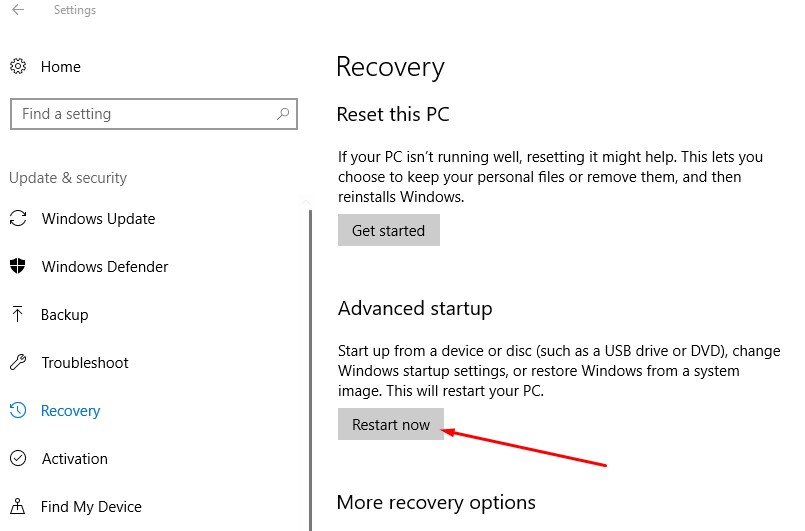
- Questo riavvierà Windows,
- Ora, fai clic su "Risoluzione dei problemi" e quindi su "Opzioni avanzate".
Puoi anche accedere alle impostazioni di avvio di Windows tramite il menu "Power" nel menu "Start".
- Aperto per iniziare.
- Fare clic sul pulsante di accensione.
- Tieni premuto il tasto Maiusc e fai clic sul pulsante "Riavvia".
- Questo riavvierà Windows,
- Ora, fai clic su "Risoluzione dei problemi" e quindi su "Opzioni avanzate".
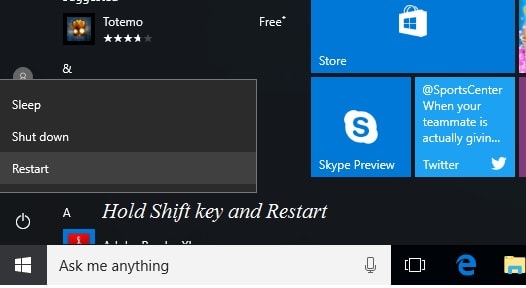
Usa il prompt dei comandi
È inoltre possibile utilizzare il prompt dei comandi per accedere alle opzioni di risoluzione dei problemi e ripristino utilizzando i passaggi seguenti:
- Aperto per iniziare.
- Cerca il prompt dei comandi, fai clic con il pulsante destro del mouse sul risultato principale e seleziona l'opzione "Esegui come amministratore".
- Digita il seguente comando e premi Invio
Spegnimento / r / o / f / t 00
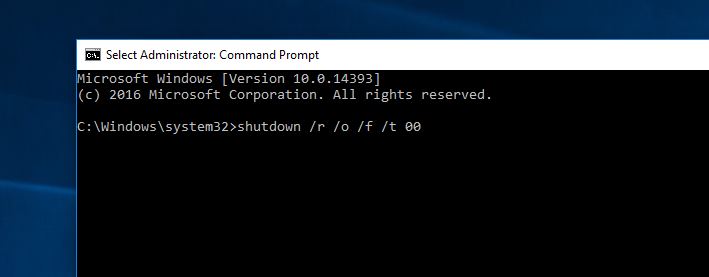
Quando si preme Invio, la finestra si riavvierà improvvisamente alla schermata "Seleziona opzioni", dove si seleziona "Risoluzione dei problemi".Questo aprirà le opzioni "Avanzate" di Windows.
In alternativa, puoi utilizzare il menu "Power" nella schermata "Blocca" per accedere all'esperienza di avvio "Avanzate" seguendo questi passaggi:
- Attiva la schermata di blocco.
- Accedi alla schermata di accesso.
- Fare clic sul pulsante di accensione nell'angolo in basso a destra.
- Tieni premuto il tasto Maiusc e fai clic sul pulsante "Riavvia".
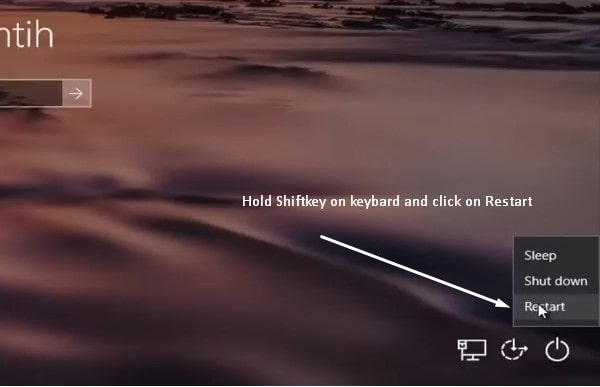
Il video veloce qui mostraSu Windows 10Accedi all'avvio avanzatoOpzionaleDiversi metodi.

![Accedi alle opzioni di avvio avanzate [Windows 10 risolve i problemi di avvio]](https://oktechmasters.org/wp-content/uploads/2021/01/3369-Advanced-boot-options-windows-10-846x530.jpg)




![[Risolto] Microsoft Store non può scaricare app e giochi](https://oktechmasters.org/wp-content/uploads/2022/03/30606-Fix-Cant-Download-from-Microsoft-Store.jpg)
![[Risolto] Microsoft Store non riesce a scaricare e installare app](https://oktechmasters.org/wp-content/uploads/2022/03/30555-Fix-Microsoft-Store-Not-Installing-Apps.jpg)
